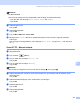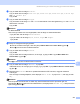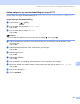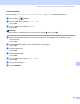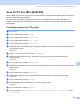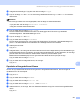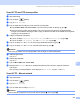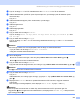Software User's Guide
Table Of Contents
- SOFTWAREBRUGSANVISNING
- Indholdsfortegnelse
- Windows®
- 1 Udskrivning
- Brug af Brother printerdriveren
- Funktioner
- Valg af den rigtige type papir
- Samtidig scanning, udskrivning og faxafsendelse
- Slette data i hukommelsen
- Statusmonitor
- Printerdriverindstillinger
- Adgang til printerdriverindstillingerne
- Fanen Grundlæggende
- Fanen Avanceret
- Brug af FaceFilter Studio til fotoudskrivning fra REALLUSION
- 2 Scanning
- Scanning af et dokument ved hjælp af TWAIN-driveren
- Scanning af et dokument med WIA-driveren (For Windows® XP/Windows Vista®)
- Scanning af et dokument med WIA-driveren (For brugere af Windows Photo Gallery og Windows Fax and Scan)
- Sådan bruges scanningstasten (for brugere af USB-kabel)
- Brug af ScanSoft™ PaperPort™ 11SE med OCR fra NUANCE™
- Få vist elementer
- Organisere elementer i mapper
- Hurtige links til andre programmer
- ScanSoft™ PaperPort™ 11SE med OCR giver dig mulighed for at konvertere billedtekst til tekst, du kan redigere
- Du kan importere elementer fra andre programmer
- Du kan eksportere elementer til andre formater
- Afinstallering af ScanSoft™ PaperPort™ 11SE med OCR
- 3 ControlCenter3
- 4 Netværksscanning (For modeller med indbygget netværksunderstøttelse)
- 5 Fjernindstilling (Ikke tilgængelig for DCP-modeller, MFC-250C, MFC-290C og MFC-297C)
- 6 Brother PC-FAX-software (kun MFC-modeller)
- 7 PhotoCapture Center™
- 8 Firewall-indstillinger (for netværksbrugere)
- 1 Udskrivning
- Apple® Macintosh®
- 9 Udskrivning og faxafsendelse
- 10 Scanning
- 11 ControlCenter2
- 12 Netværksscanning (For modeller med indbygget netværksunderstøttelse)
- 13 Fjernindstilling og PhotoCapture Center™
- Indeks
- brother DAN
Netværksscanning (For modeller med indbygget netværksunderstøttelse)
230
12
Sådan vælges en ny standardindstilling for Scan til FTP 12
Du kan vælge dine egne standardindstillinger for Kvalitet, Filtype, Gla sscanne- størrelse og
Filnavn.
Valg af den nye standardindstilling 12
a Tryk på tasten (Scan).
b Tryk på Scan til FTP.
c Tryk på a eller b for at vælge <Manuel>.
Bemærk!
Hvis der ikke er konfigureret en FTP-profil, skal du springe c over og gå til d.
d Tryk for at vælge Navn for FTP-værtsadressen eller IP-adresse for FTP-IP-adressen.
e Indtast værtsadressen på FTP'en (f.eks. ftp.example.com, op til 60 tegn) eller IP-adressen (f.eks.
192.23.56.189).
Tryk på OK.
f Indtast destinationsmappen (f.eks. /brother/abc/, op til 60 tegn).
Tryk på OK.
g Indtast brugernavnet.
Tryk på OK.
h Indtast adgangskoden.
Tryk på OK.
i Tryk og vælg din nye indstilling. Gentag dette trin for hver indstilling, du vil ændre.
j Når du har ændret den sidste indstilling, skal du trykke på d eller c for at vælge Indst. ny sta ndard.
k Tryk på Ja.